30 Ultimate Windows 10 Tips and Tricks for 2020
Indholdsfortegnelse:
Funktionen Quiet Hours i Windows 10 er blevet helt vandet. I modsætning til Windows 8.1 kan du ikke indstille tiden eller de timer, som du vil have din pc til at være `stille`. Du kan kun tænde eller slukke for det. Lad os se på denne indstilling.
Hvis du indstiller Quiet Hour på din Windows 10-enhed, kan du ikke modtage appmeddelelser eller kalenderbegivenheder, meddelelser og e-mail-advarsler. I sådanne situationer hører du ikke nogen lyde, og du kan heller ikke se skærmen lyser på grund af nogen underretning. Denne funktion er som standard aktiveret på alle maskiner.
Som standard er Windows 10-klienten konfigureret til at forblive stille fra fra 00,00 Midnat til 6,00 AM , forudsat at stille timer er tændt. Så tidens vindue, når stille timer kan være involveret, er fra kl. 00.00 midnat til kl. 06.00. Du kan ikke ændre disse tider - det er som en take-it eller leave-it-situation.
Stille timer i Windows 10

For at tænde stille timer, klik på ikonet Meddelelsescenter på proceslinjen. Hvis du klikker på Stille timer, tænder eller slukker den. Højreklik på det vil dukke op en Gå til indstillinger mulighed. Når du klikker på det, åbnes vinduet Systemindstillinger.
Du har en anden måde. Højreklik på ikonet på proceslinjen i systemstatusfeltet, og følg følgende muligheder:

Her kan du vælge Sluk for helt timer eller Tænd stille timer.
Når Quiet Hours er aktiveret, kan meddelelser relateret til opkald fra VOIP Lås skærmopkald-kompatible apps og alarmer dog komme igennem.
Puget Systems 'Serenity Pro er så navngivet, fordi det er "ekstremt stille", ifølge firmaet. Serenity-linjen er optimeret til ekstremt stille drift, der anvender sådanne løsninger som Gelid's Tranquillo Rev2 tavs kølesystem, et etui belagt med lyddæmpende skum og en særlig "quiet case fans upgrade", som erstatter lager fans med ekstra stille .

Med andre ord er dette system som den smidige ninja af præstationskort.
Tænd eller sluk ReadyBoost i Windows 7/8

Lær, hvordan du aktiverer, deaktiverer, tænd, slukker for ReadyBoost i Windows 7/8 til USB, Flash Drive, SD-kort lagringsmedie. Brug den til at fremskynde din computer.
Vis eller fjern tænd / sluk-knappen på Windows 8.1 Startskærm
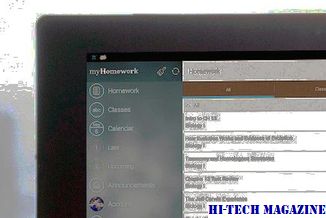
Ingen tænd / sluk-knap på Windows 8.1 Startskærm? Hvis knappen Knappen Power Options mangler, skal du lære at vise, skjule, fjerne, skifte strømknappen på startskærmen.







